컴퓨터 프롬프트 '재부팅 및 적절한 부팅 장치 선택'을 해결하는 방법
시스템을 다시 설치하는 것이 완벽한 해결책은 아닐 수 있지만 다시 설치한 후 컴퓨터를 켜면 검정색 배경에 흰색 텍스트가 표시되고 재부팅하고 적절한 부팅 장치를 선택하라는 메시지가 표시되는 것을 발견했습니다. 에? 이러한 프롬프트는 일반적으로 부팅 오류로 인해 발생합니다. 모두를 돕기 위해 편집자가 해결책을 제시했습니다.
컴퓨터 사용이 점점 더 대중화되고 컴퓨터 오류가 점점 더 흔해지고 있습니다. 아니요, 최근 일부 사용자는 컴퓨터를 켤 때 검은 화면이 나타나고 재부팅하고 적절한 부팅 장치를 선택하라는 메시지가 표시되어 컴퓨터를 사용할 수 없습니다. 시스템이 정상적으로 시작되었습니다. 무슨 일이야? 어떻게 해결하나요? 사용자들은 혼란스러워합니다. 이제 편집자가 win8에서 공유 폴더를 설정하는 방법을 소개할 것입니다.
컴퓨터에 재부팅 메시지가 표시될 때 문제를 해결하고 적절한 부팅 장치를 선택하는 방법
여기 Acer 마더보드가 있습니다. 이를 예로 들어 보겠습니다.
del을 클릭하여 부팅 인터페이스로 들어갑니다. 원래 설정은 이렇다는 것을 알 수 있습니다
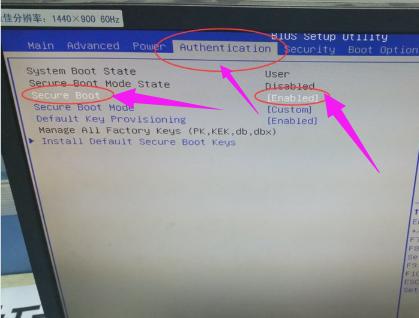
다시 시작 그림-1
이것은 안전 부팅 모드 확인이 켜져 있기 때문에 부팅 옵션에서 Launch CSM이 회색조로 나타나기 때문입니다. Never 상태는 변경할 수 없습니다.
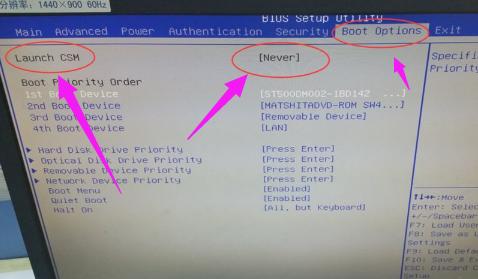
컴퓨터 프롬프트 사진-2
하지만 옵션을 비활성화로 변경하면.
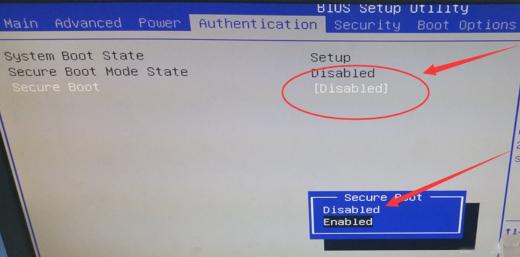
컴퓨터 프롬프트 그림-3
해당 Launch CSM이 변경 가능해지며 절대에서 항상으로 변경됩니다.
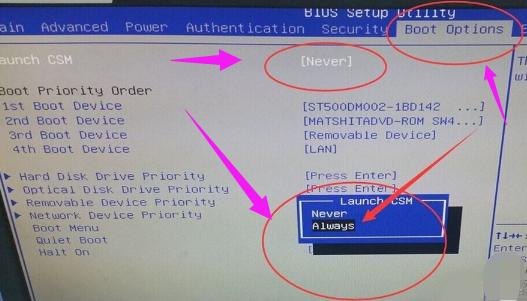
시작그림-4
F10으로 저장하고 다시 시작하여 Win7로 들어갑니다.
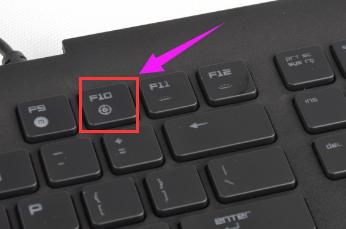
다시 시작 그림-5
위는 재부팅하고 적절한 부팅 장치를 선택하는 솔루션입니다.
위 내용은 컴퓨터 프롬프트 '재부팅 및 적절한 부팅 장치 선택'을 해결하는 방법의 상세 내용입니다. 자세한 내용은 PHP 중국어 웹사이트의 기타 관련 기사를 참조하세요!

핫 AI 도구

Undresser.AI Undress
사실적인 누드 사진을 만들기 위한 AI 기반 앱

AI Clothes Remover
사진에서 옷을 제거하는 온라인 AI 도구입니다.

Undress AI Tool
무료로 이미지를 벗다

Clothoff.io
AI 옷 제거제

AI Hentai Generator
AI Hentai를 무료로 생성하십시오.

인기 기사

뜨거운 도구

메모장++7.3.1
사용하기 쉬운 무료 코드 편집기

SublimeText3 중국어 버전
중국어 버전, 사용하기 매우 쉽습니다.

스튜디오 13.0.1 보내기
강력한 PHP 통합 개발 환경

드림위버 CS6
시각적 웹 개발 도구

SublimeText3 Mac 버전
신 수준의 코드 편집 소프트웨어(SublimeText3)

뜨거운 주제
 7509
7509
 15
15
 1378
1378
 52
52
 78
78
 11
11
 52
52
 19
19
 19
19
 61
61
 Samsung s24Ultra 전화를 다시 시작하는 방법은 무엇입니까?
Feb 09, 2024 pm 09:54 PM
Samsung s24Ultra 전화를 다시 시작하는 방법은 무엇입니까?
Feb 09, 2024 pm 09:54 PM
Samsung S24 Ultra 휴대폰을 사용할 때 가끔 문제가 발생하거나 장치를 재설정해야 할 수 있습니다. 이 경우 전화를 다시 시작하는 것이 일반적인 해결 방법입니다. 그러나 단계에 대해 잘 모르면 혼란스러울 수 있습니다. 하지만 걱정하지 마세요. Samsung S24 Ultra 휴대폰을 올바르게 다시 시작하는 방법을 알려 드리겠습니다. Samsung s24 Ultra를 다시 시작하는 방법 1. 제어 메뉴를 불러와 종료: 삼성 화면 상단에서 아래로 밀어 바로가기 도구 메뉴를 불러오고, 전원 아이콘(호와 수직선의 조합)을 클릭하여 종료합니다. 종료 및 다시 시작 선택 인터페이스를 실행하려면 그냥 다시 시작을 클릭합니다. 2. 종료하려면 키 조합을 사용합니다. 볼륨 키와 전원 키를 길게 눌러 종료 및 다시 시작 선택 메뉴를 불러오고 클릭하여 종료를 선택합니다. 길게 누르면
 응용 프로그램 시작 오류 0xc000012d 문제를 해결하는 방법
Jan 02, 2024 pm 12:53 PM
응용 프로그램 시작 오류 0xc000012d 문제를 해결하는 방법
Jan 02, 2024 pm 12:53 PM
친구의 컴퓨터에 특정 파일이 누락된 경우 오류 코드 0xc000012d가 발생하며 애플리케이션이 정상적으로 시작되지 않습니다. 실제로 해당 파일을 다시 다운로드하여 설치하면 쉽게 해결할 수 있습니다. 응용 프로그램을 정상적으로 시작할 수 없습니다. 0xc000012d: 1. 먼저 사용자는 ".netframework"를 다운로드해야 합니다. 2. 그런 다음 다운로드 주소를 찾아 컴퓨터에 다운로드합니다. 3. 그런 다음 바탕 화면을 두 번 클릭하여 실행을 시작합니다. 4. 설치가 완료되면 잘못된 프로그램 위치로 돌아가 프로그램을 다시 실행해 보세요.
 Ubuntu 시작 검은 화면 문제에 대한 효과적인 솔루션 및 기술
Dec 29, 2023 am 10:30 AM
Ubuntu 시작 검은 화면 문제에 대한 효과적인 솔루션 및 기술
Dec 29, 2023 am 10:30 AM
Ubuntu 시작 시 검은색 화면을 해결하는 실용적인 팁 및 방법 소개: Ubuntu는 널리 사용되는 Linux 운영 체제이지만 때로는 시작 프로세스 중에 검은색 화면 문제가 발생할 수 있습니다. 이 문제는 그래픽 카드 드라이버 문제, 소프트웨어 충돌, 시스템 오류 등 다양한 이유로 인해 발생할 수 있습니다. 이 기사에서는 시스템의 안정적인 작동을 보장하기 위해 Ubuntu 시작 시 검은색 화면 문제를 해결하는 데 도움이 되는 몇 가지 실용적인 팁과 방법을 소개합니다. 1. 그래픽 카드 드라이버를 업데이트하고 다시 설치하여 복구 모드로 들어갑니다. 시작하는 동안 Shift 키를 눌러 복구 모드로 들어갑니다.
 컴퓨터 프롬프트 '재부팅 및 적절한 부팅 장치 선택'을 해결하는 방법
Jan 15, 2024 pm 02:00 PM
컴퓨터 프롬프트 '재부팅 및 적절한 부팅 장치 선택'을 해결하는 방법
Jan 15, 2024 pm 02:00 PM
시스템을 다시 설치하는 것이 완벽한 해결책은 아닐 수 있지만 다시 설치한 후 컴퓨터를 켜면 검은색 배경에 흰색 텍스트가 표시되고 재부팅하고 적절한 부팅 장치를 선택하라는 메시지가 표시됩니다. 무슨 일이 일어나고 있는 걸까요? 이러한 프롬프트는 일반적으로 부팅 오류로 인해 발생합니다. 모두를 돕기 위해 편집자가 해결책을 제시했습니다. 컴퓨터 사용이 점점 더 대중화되고 컴퓨터 오류가 점점 더 흔해지고 있습니다. 아니요, 최근 일부 사용자에게 컴퓨터를 켤 때 검은색 화면이 나타나고 재부팅하고 적절한 부팅 장치를 선택하라는 메시지가 표시되어 컴퓨터 시스템을 시작할 수 없습니다. 보통. 무슨 일이야? 어떻게 해결하나요? 사용자는 혼란스러워하고 다음으로 편집자가 따릅니다.
 wps가 이 객체의 소스 애플리케이션을 시작할 수 없으면 어떻게 해야 합니까?
Mar 13, 2024 pm 09:13 PM
wps가 이 객체의 소스 애플리케이션을 시작할 수 없으면 어떻게 해야 합니까?
Mar 13, 2024 pm 09:13 PM
WPS는 문서, 양식, PPT 등 매우 널리 사용되는 사무용 소프트웨어이며 다중 터미널 동기화를 지원합니다. wps 편집 시 "이 개체에 대한 소스 응용 프로그램을 시작할 수 없습니다"라는 메시지가 나타나는 경우 어떻게 해결합니까? 이 문제는 링크나 파일을 열려고 하지만 해당 소스 응용 프로그램이 더 이상 존재하지 않거나 삭제되었기 때문에 발생할 수 있습니다. 1. WPS 소프트웨어 재설치: WPSOffice를 재설치하여 문제를 해결하고 최신 버전을 사용하고 있는지 확인하십시오. 2. 기본 프로그램 수동 변경: 기본 프로그램을 WPS로 변경해 보십시오. 열려는 파일을 마우스 오른쪽 버튼으로 클릭하고 "다음으로 열기"를 선택한 다음
 Apple 듀얼 시스템의 부팅 우선순위를 설정하는 방법
Feb 19, 2024 pm 06:49 PM
Apple 듀얼 시스템의 부팅 우선순위를 설정하는 방법
Feb 19, 2024 pm 06:49 PM
기술이 계속 발전함에 따라 다양한 운영 체제를 사용해야 하는 필요성이 점점 더 일반화되고 있습니다. Apple 사용자의 경우 때로는 macOS 및 Windows와 같이 하나의 장치에 두 가지 다른 운영 체제를 설치하고 사용해야 할 수도 있습니다. 이 경우 이중 시스템의 시작 순서를 설정하는 것이 특히 중요합니다. 이 문서에서는 장치를 켤 때 먼저 듀얼 시스템을 시작하도록 Apple 장치를 설정하는 방법을 소개합니다. 먼저, 두 운영 체제가 모두 Apple 장치에 성공적으로 설치되었는지 확인해야 합니다. 이 Apple에서는 BootCamp를 사용할 수 있습니다.
 WallpaperEngine을 시작할 때 무엇을 선택해야 합니까?
Mar 19, 2024 am 08:49 AM
WallpaperEngine을 시작할 때 무엇을 선택해야 합니까?
Mar 19, 2024 am 08:49 AM
wallpaperengine이 시작되면 4가지 옵션이 있습니다. 많은 사용자는 wallpaperengine을 시작할 때 무엇을 선택해야 할지 모릅니다. 일반적으로 wallpaperengine이 시작되면 첫 번째 옵션인 32비트 시작을 선택합니다. wallpaperengine을 시작할 때 무엇을 선택해야 합니까? 답변: 32비트로 시작하세요. 1. 일반적으로 wallpaperengine이 시작되면 첫 번째 항목인 32비트 시작을 선택합니다. 2. wallpaperengine이 시작되면 4가지 옵션이 있습니다: 32비트 시작, 64비트 시작. 3. 32비트 시작: 일반적으로 권장되는 옵션이며 대부분의 사용자에게 적합합니다. 4. 64비트 시작: 시스템이 64비트를 지원하는 경우 이 옵션을 선택할 수 있습니다.
 미디어 전송을 허용하려면 기기 설정을 업데이트하세요.
Feb 19, 2024 pm 12:24 PM
미디어 전송을 허용하려면 기기 설정을 업데이트하세요.
Feb 19, 2024 pm 12:24 PM
USB 케이블을 통해 휴대폰을 PC에 연결할 때 미디어 전송 오류를 해결하는 방법을 보여 드리겠습니다. 휴대폰에서 컴퓨터로 사진과 비디오를 가져오려고 하면 사진 앱에 "미디어 전송을 허용하도록 장치 설정을 업데이트하십시오"라는 오류 메시지가 표시될 수 있습니다. 미디어 전송을 허용하려면 장치 설정을 업데이트하십시오. 오류 메시지를 해결하려면 미디어 전송을 허용하도록 장치 설정을 업데이트하십시오. 두 장치를 다시 시작하십시오. 다른 USB 케이블을 사용하십시오. Android 전화 설정을 확인하십시오. MTPUSB 장치 드라이버를 설치하십시오. 다른 방법을 사용하여 사진과 비디오를 전송하십시오. 1] 두 장치 모두 다시 시작 일시적인 오류가 발생하면 컴퓨터와 휴대폰을 포함한 장치를 먼저 다시 시작하는 것이 좋습니다. 무거운




